安装win7旗舰版的方法最早都是使用光盘,现在的电脑大多数都有自带光盘,使用光盘安装win7旗舰版也是不错的选择,但是由于之前小编编写了不少关于这些安装方法的教程,为此,今天小编就来跟大家说说最直接的方法,硬盘重装win7系统方法。
如果想要安装win7系统,却没有U盘又没有光盘的用户,该怎么安装win7呢?有的,那就是硬盘重装win7系统,该方法是最方便最快速,它不需要借助U盘和光盘,直接在硬盘上就可以操作,适合新手操作,台式机和笔记本都适用。下面,小编就来跟大家说说硬盘重装win7系统的方法吧。
硬盘重装win7系统教程
可在深度技术或者在“雨林木风”上下载win7镜像

重装系统图-1
下载好后文件为ISO文件,所以我们要先把它全部解压出来

重装系统图-2
解压之后,点击“Ghost”文件

重装系统图-3
打开Ghost文件后运行“安装系统”

win7图-4
运行“安装系统”就会出现下面的界面,选择盘符C盘,一般就是默认就可以了,然后点“执行”

office 2013 激活码,小编教你如何解决office 2013秘钥
跟Office2010一样,激活密钥是可以免费领取的(试用期一般为1-3个月).office2013自发布以来,很多人都想激活,各种激活工具层出不穷.而有了2013,就不需Office2013激活工具也能激活!Office2013安装的最后一步,就是用
重装系统图-5
按上面的操作后就会出现以下的界面,这个过程需要几分钟。

win7图-6
这个过程完成后会马上自动重启计算机,等重启以后win7系统基本算是安装完成了,

重装系统图-7
后面就不用管了,系统都是全自动安装,

重装系统图-8
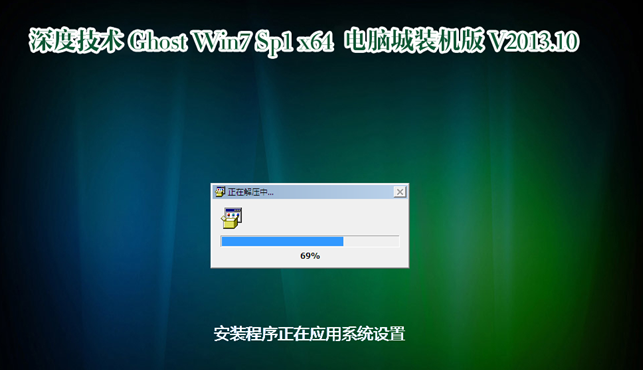
win7图-9
最后重启后,进入win7系统,安装完成

硬盘图-10
以上就是硬盘重装win7系统教程了。
以上就是电脑技术教程《硬盘重装win7系统教程?小编教你如何安装win7》的全部内容,由下载火资源网整理发布,关注我们每日分享Win12、win11、win10、win7、Win XP等系统使用技巧!office 2010 正版验证激活工具,小编教你如何激活office
不用说微软的激活工具是相当的实用的,办公绝对离不开的工具.但是,常常会遇到软件需要激活才能正常使用,不然的话即使能用也会弹出各种信息,那么该如何解决2010呢?其实我们可以使用激活工具来激活






